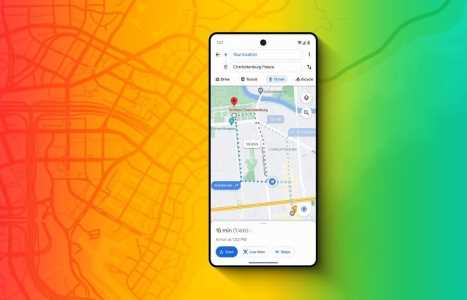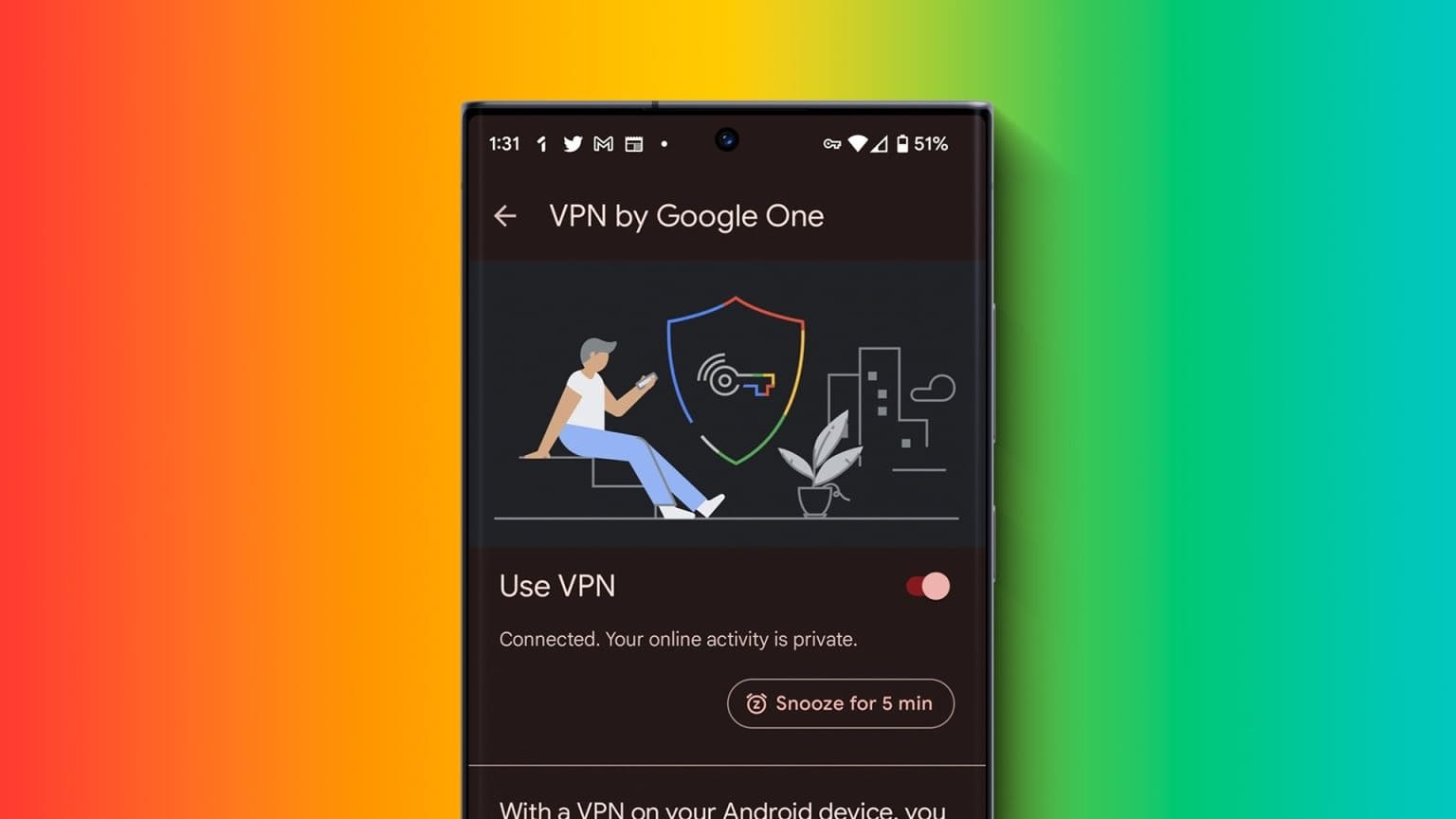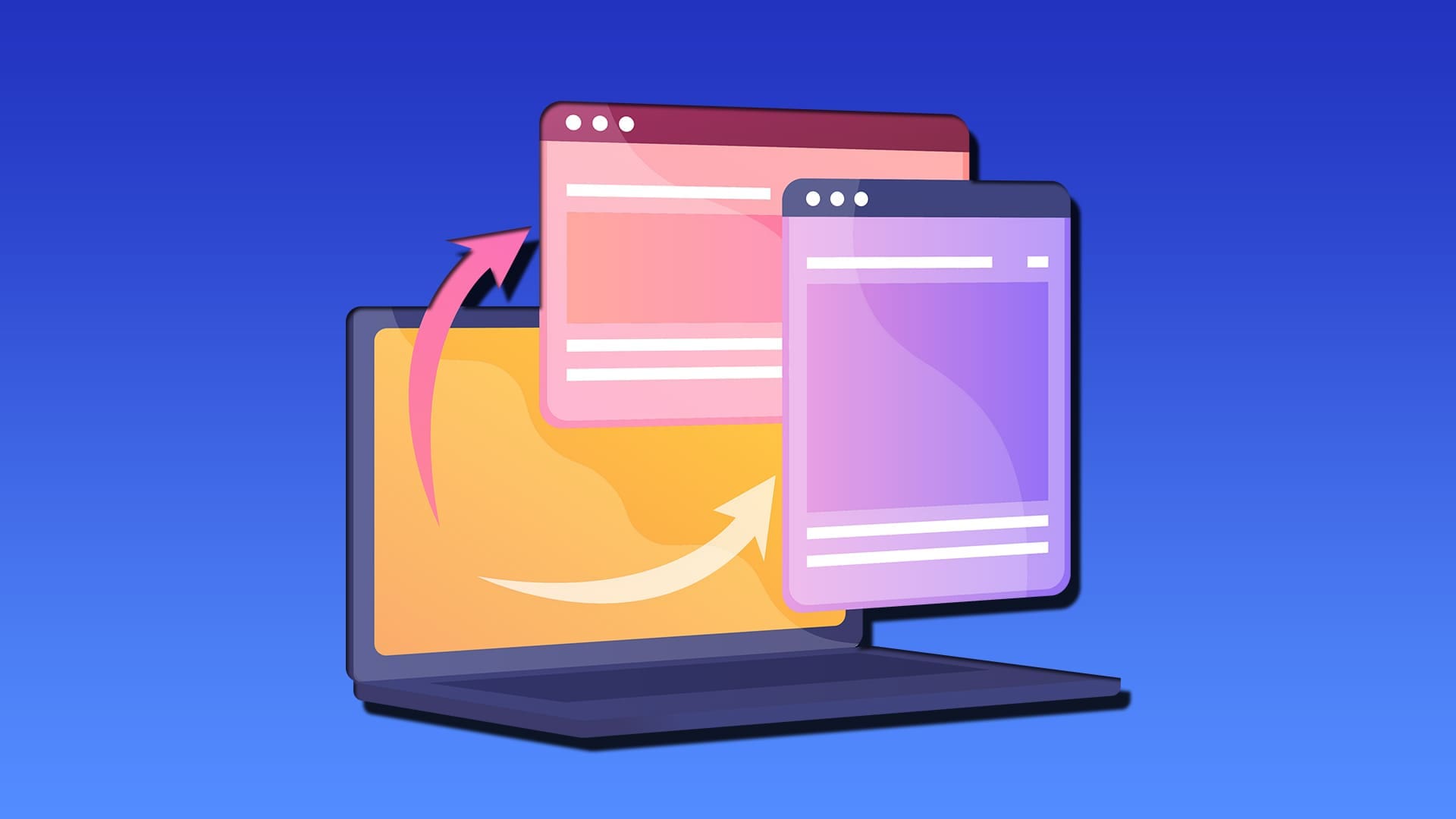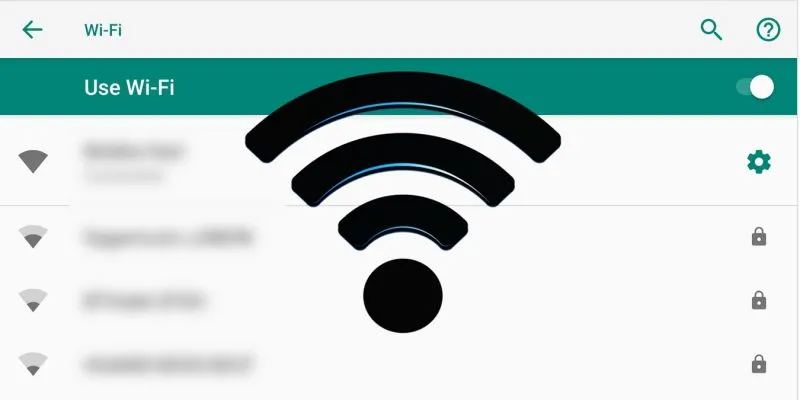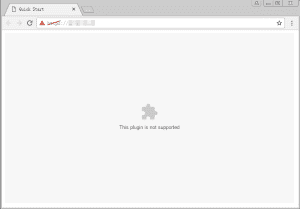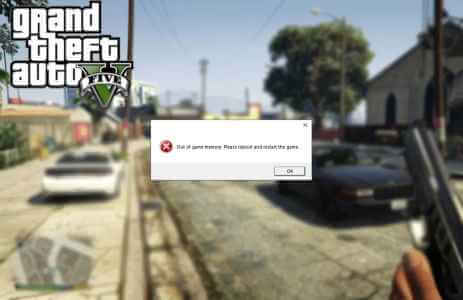Dengan kolaborasi online sekarang menjadi norma, melacak file bersama menjadi semakin penting. Mempersiapkan Microsoft Word Salah satu contoh alat kolaborasi yang mungkin mengalami banyak perubahan oleh penulis yang berbeda. Memastikan bahwa perubahan pada file dilacak Microsoft Word Pengguna tahu perubahan apa yang telah dibuat dan kolaborator bertanggung jawab untuk itu. Berisi Microsoft Word Sebuah fitur yang memungkinkan pengguna untuk melacak perubahan pada dokumen. Fitur ini disebut Lacak Perubahan, dan hadir dengan Microsoft Word 2013 dan yang lebih baru. Dengan fitur ini, pengguna dapat mengubah trek perubahan yang dibuat pada dokumen menggunakan gaya, ukuran, atau warna font tertentu. Semua ini memastikan bahwa Anda memvisualisasikan modifikasi dengan lebih baik. Berikut cara mengedit font dan komentar saat melacak perubahan di Microsoft Word.

لون الخط
Langkah-langkah di bawah ini akan memandu Anda tentang cara mengubah warna font dari perubahan yang dibuat pada dokumen saat menggunakan Lacak Perubahan di Microsoft Word.
Perlengkapan 1: Di komputer Anda, klik menu mulai dan cari Kata.
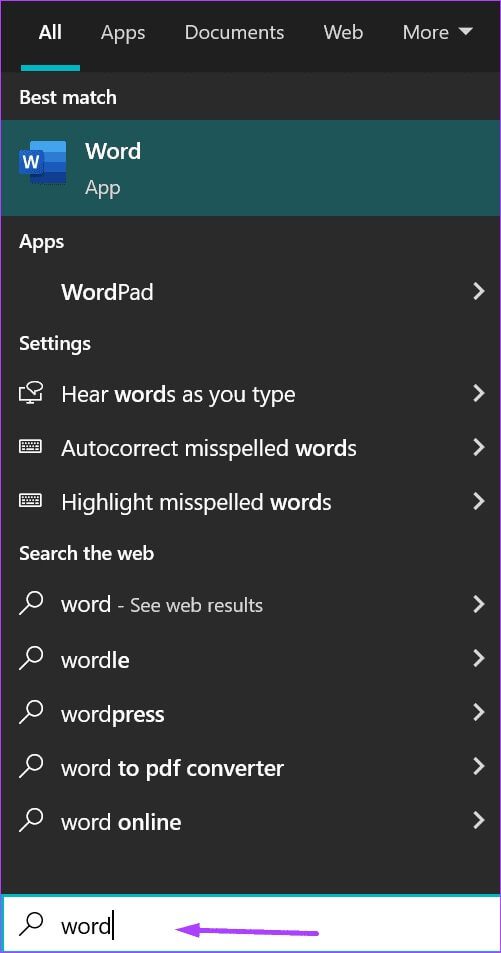
Perlengkapan 2: Klik Aplikasi kata Dari hasil atau dokumen Word Anda perlu melacak perubahan.
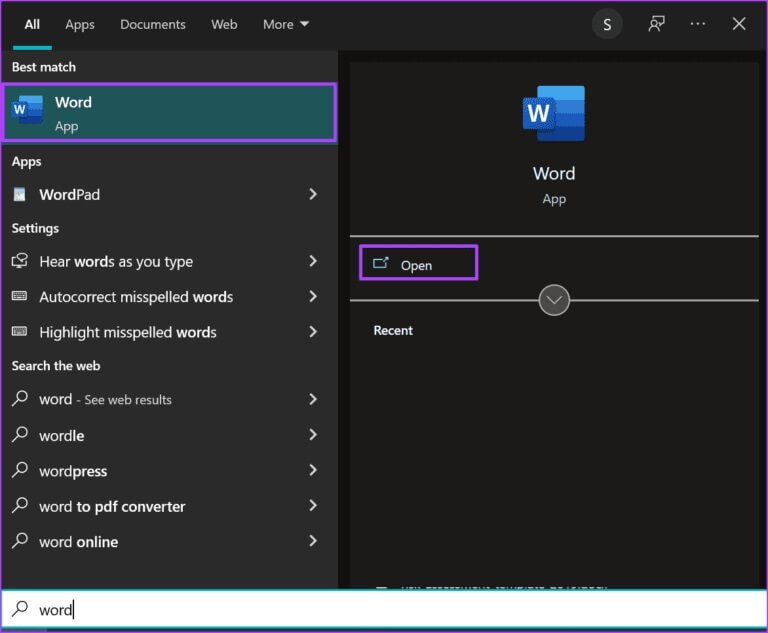
3: في Dokumen kata , Pergi ke "tape" dan klik Tinjau tab.
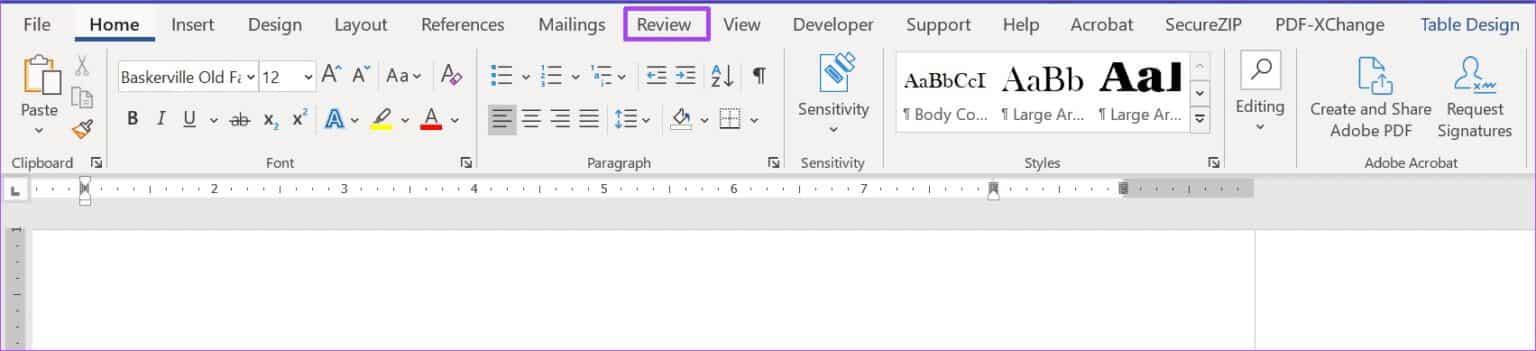
Perlengkapan 4: Klik Peluncur Kotak Dialog Di kanan bawah set pelacakan di pita.
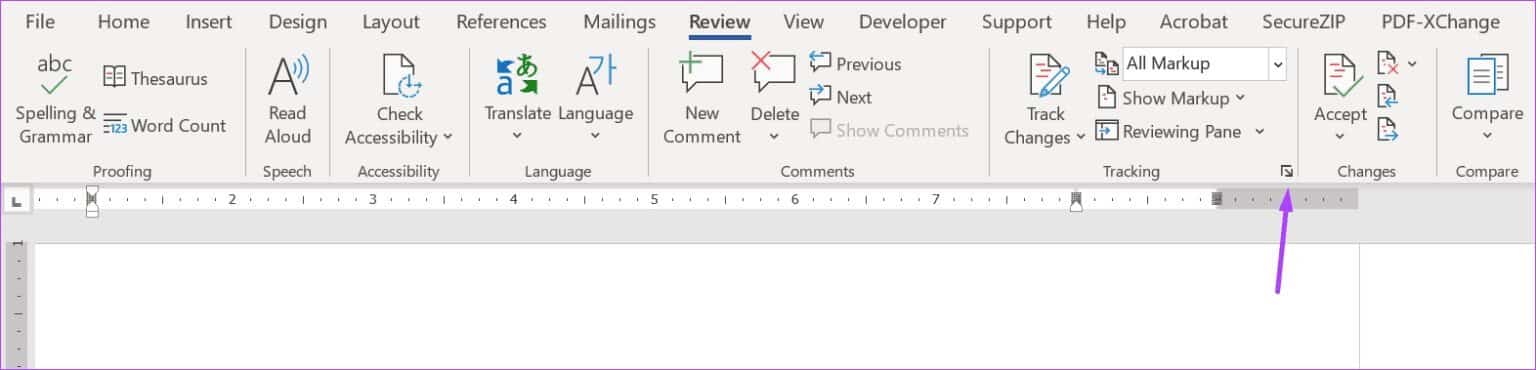
Perlengkapan 5: Klik Opsi Lanjutan di kotak dialog pop-up.
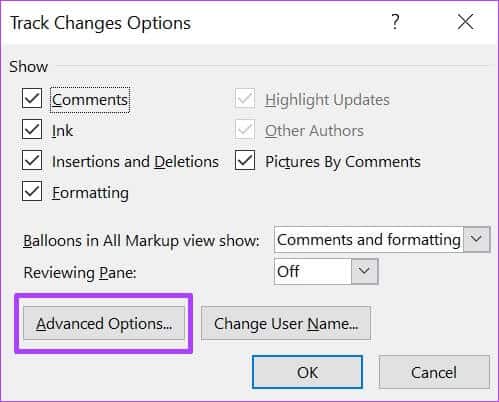
6: Pilih warna baru untuk opsi pelacakan berbeda yang tersedia. Opsi ini meliputi:
- penghapusan
- Entri
- gerakan teks
- Komentar (perhatikan bahwa warna mempengaruhi batas balon komentar, bukan teks komentar).
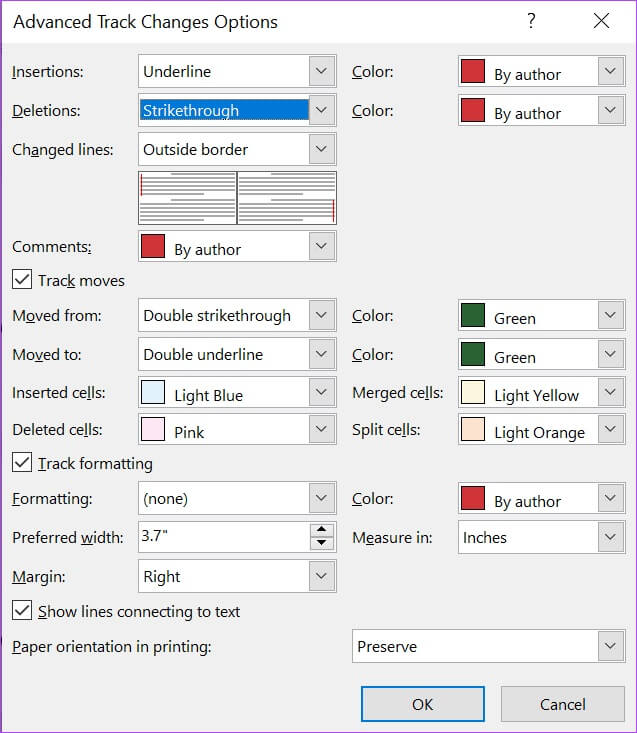
Word memilih warna yang berbeda untuk setiap kolaborator dalam dokumen saat Anda memilih menurut penulis.
Perlengkapan 7: Klik "OKE" Setelah memilih Pilihan warna favorit Anda harus menutup "Opsi Lanjutan".
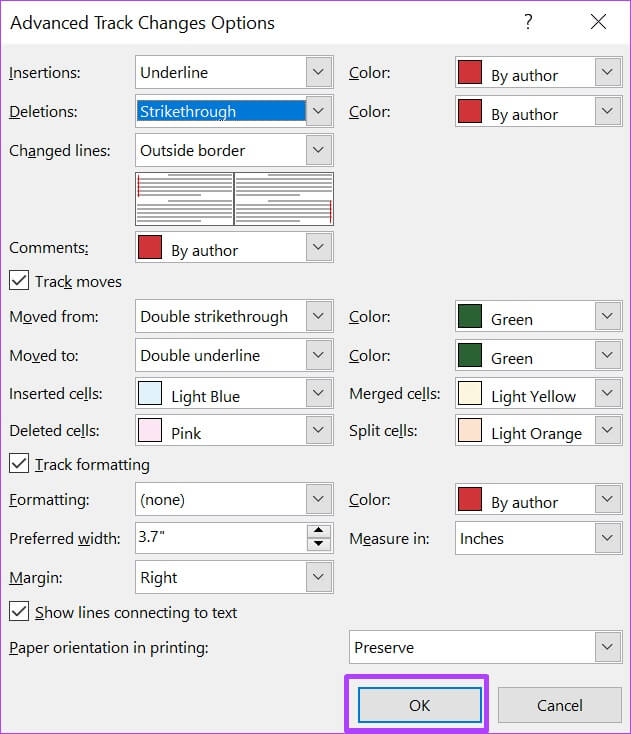
Perlengkapan 8: menutup Lacak kotak dialog Perubahan.
ubah gaya komentar
Mengubah gaya font adalah salah satu dari banyak opsi pemformatan yang dapat Anda terapkan pada font Lacak Perubahan. Langkah-langkah di bawah ini akan memandu Anda melalui prosesnya:
Perlengkapan 1: Di komputer Anda, klik menu mulai dan cari Kata.
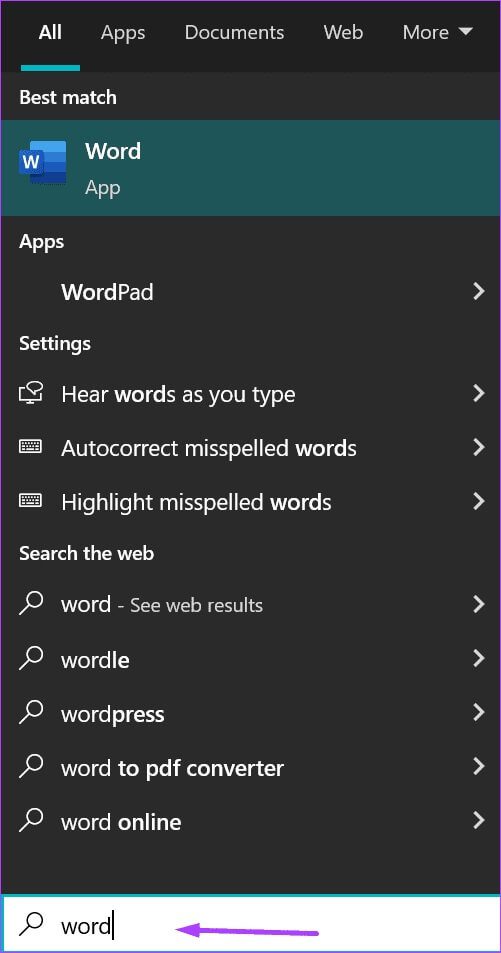
Perlengkapan 2: Klik Aplikasi kata Dari hasil atau dokumen Word Anda perlu melacak perubahan.
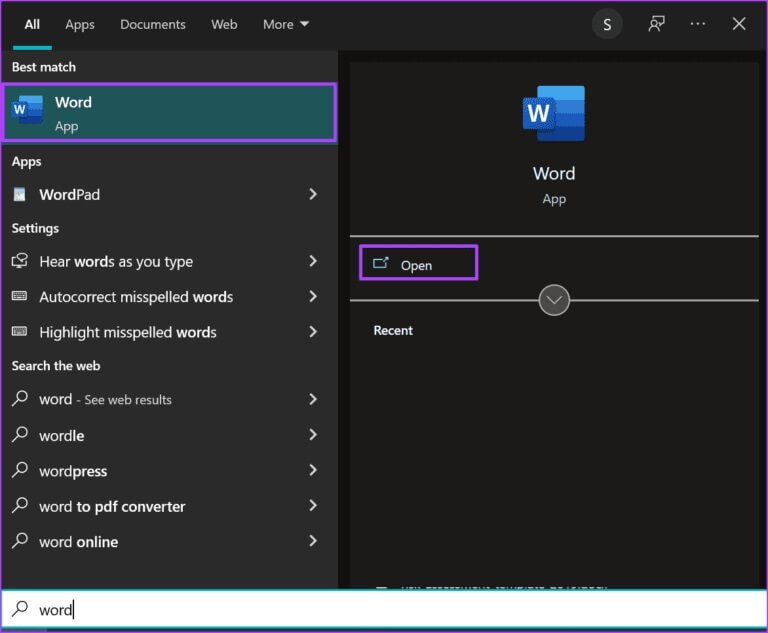
3: Dalam dokumen Word, klik Opsi rumah di pojok kiri atas.
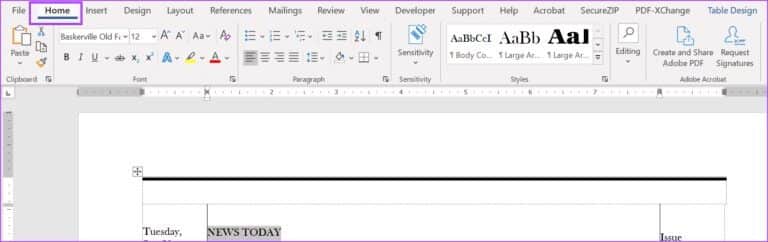
Perlengkapan 4: Pindahkan penunjuk mouse ke kanan bawah set pola dan klik Peluncur dialog gaya.
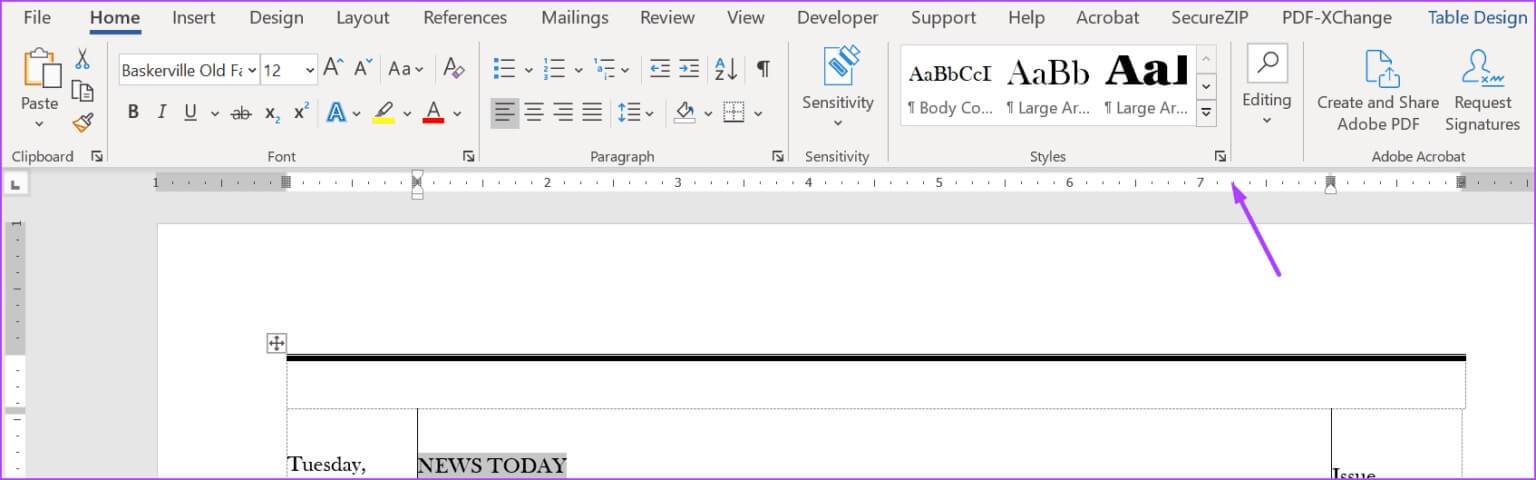
Perlengkapan 5: Klik Manajemen gaya.
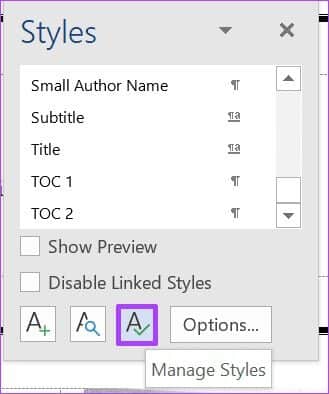
6: Klik Edit tab di jendela baru.
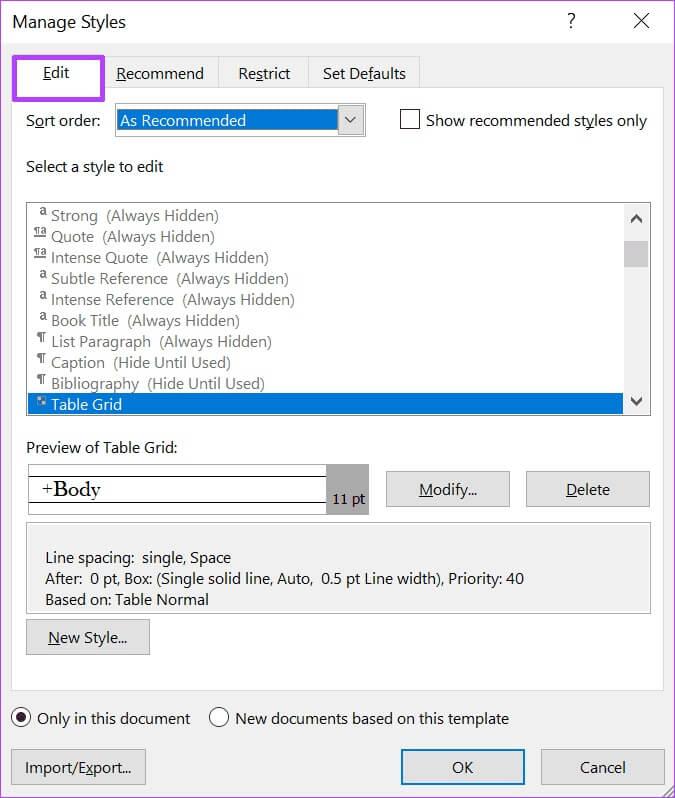
Perlengkapan 7: Klik Menu drop down di sebelah Urutkan Urutan dan pilih menurut abjad.
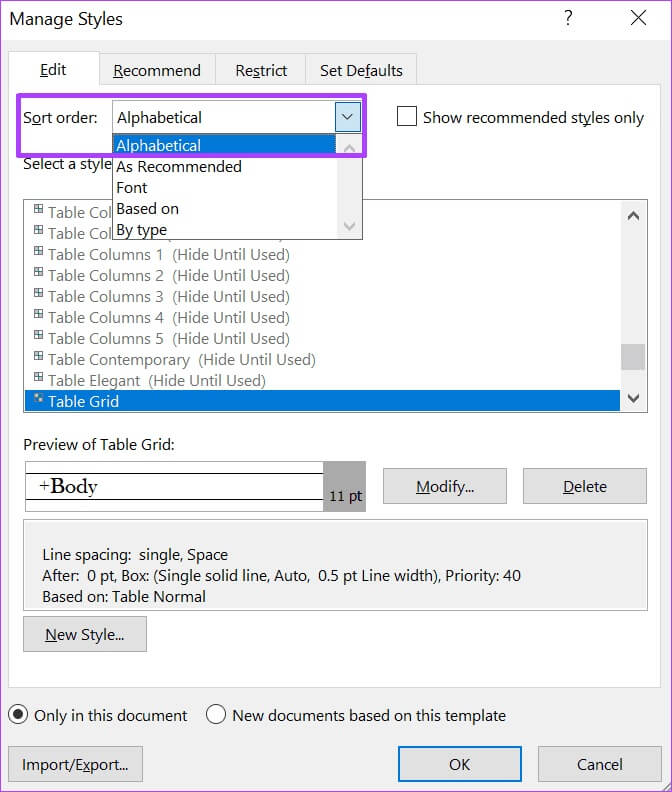
Perlengkapan 8: dalam daftar “Pilih pola untuk dimodifikasi” , Klik teks komentar.
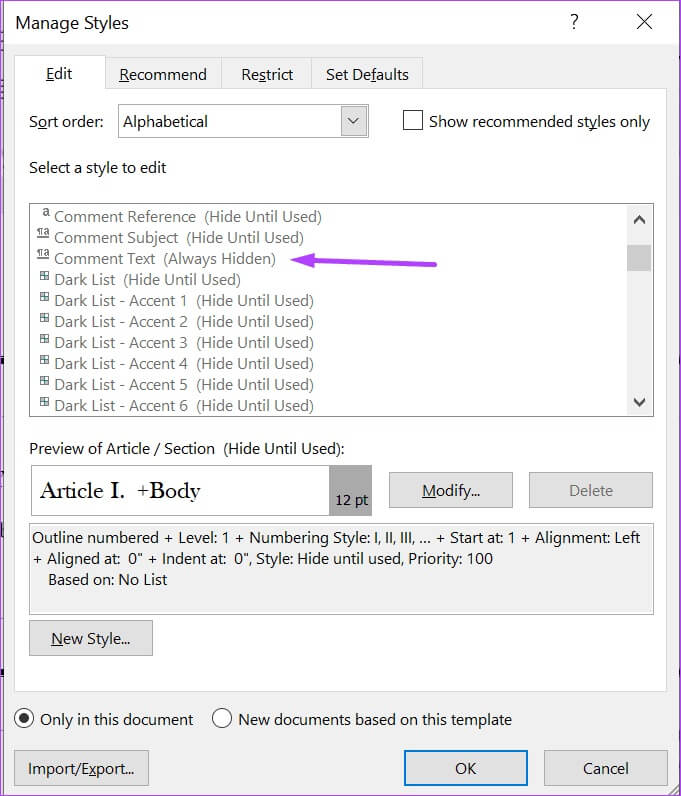
Untuk mengubah ukuran font teks balon, pengguna Office 365 harus memilih Teks Balon di Word, bukan teks komentar – perubahan ini diterapkan pada tahun 2020.
9: Klik Memodifikasi.
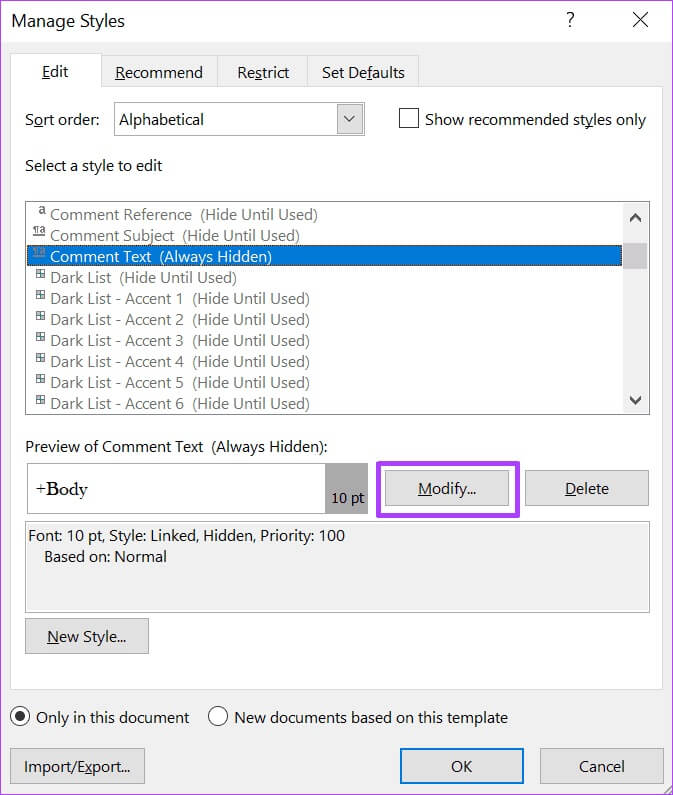
Perlengkapan 10: في Ubah kotak dialog Gaya, Klik Menu drop down di bawah format.
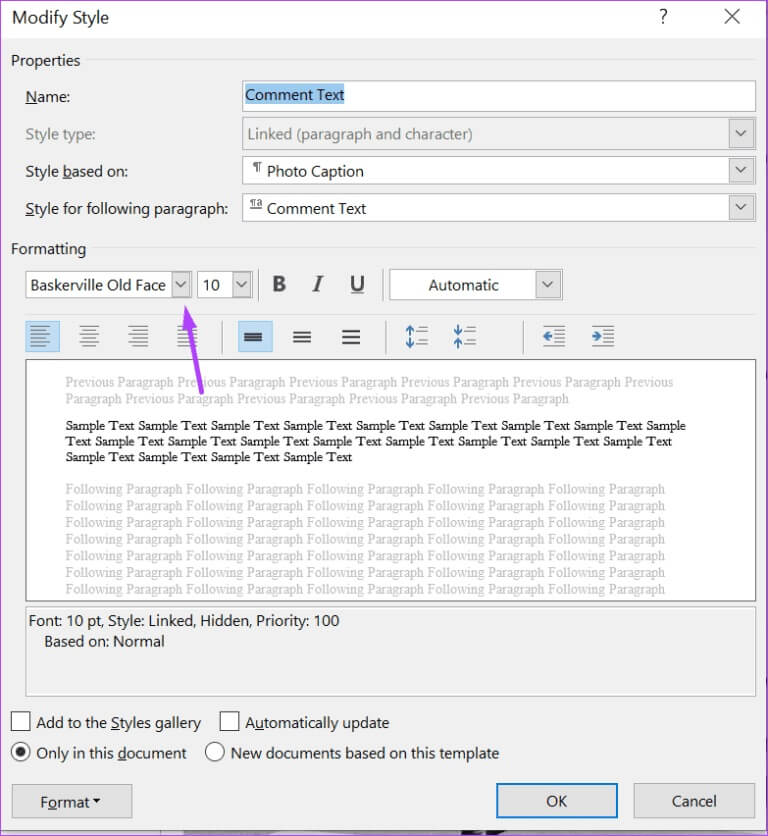
Perlengkapan 11: Menemukan gaya font baru من pilihan.
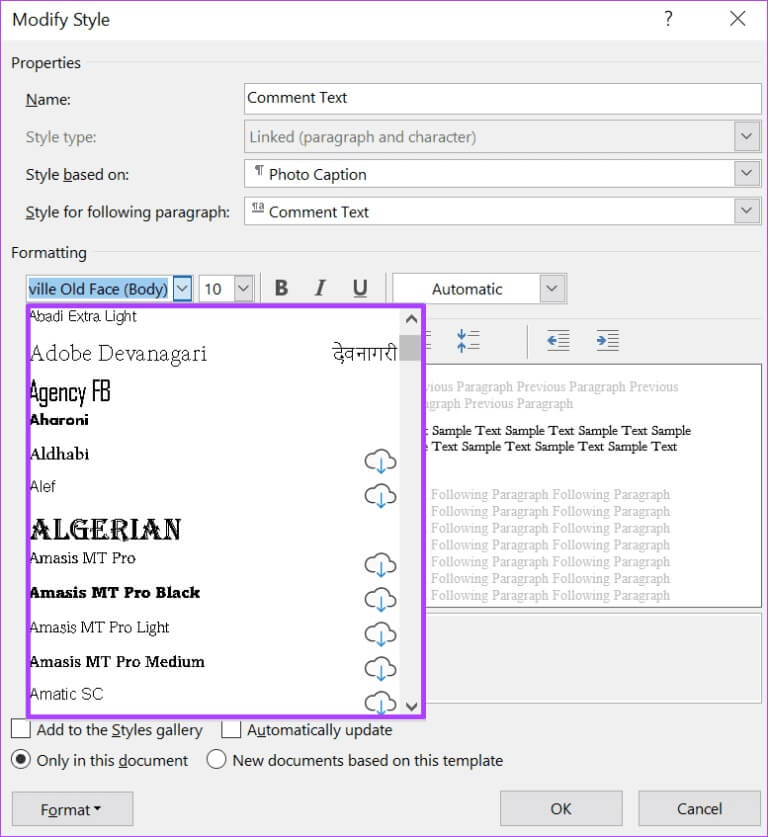
12: Klik "OKE" setelah memilih gaya tulisan yang telah Anda pilih.
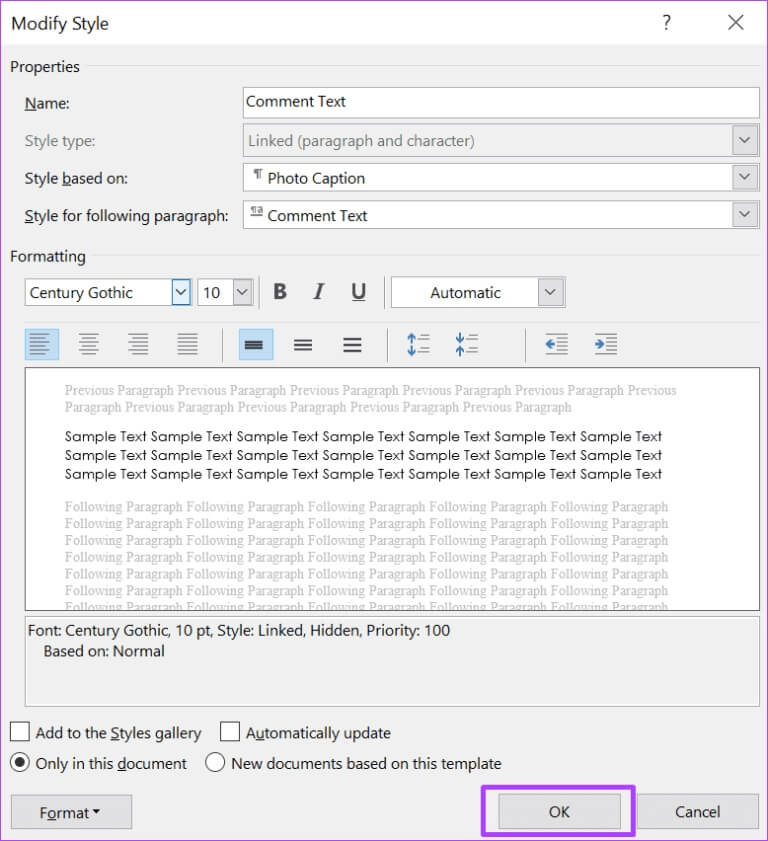
Perlengkapan 13: Klik "OKE" في Kelola dialog Gaya.
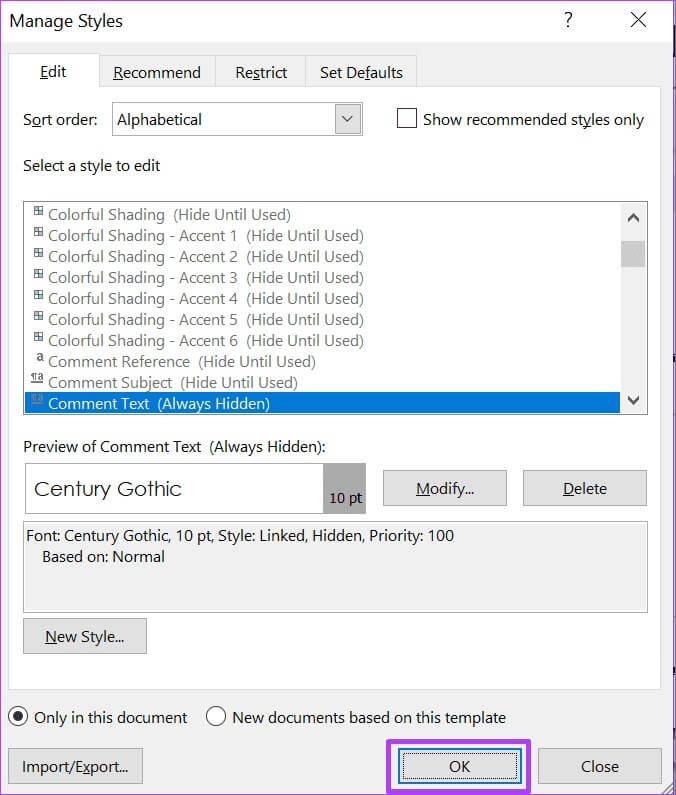
Ubah ukuran dan warna komentar
Mengubah ukuran dan warna font sangat mirip dengan mengubah gaya font. Lihat langkah-langkah di bawah ini untuk menyesuaikan ukuran font Anda di bawah Lacak Perubahan di Microsoft Word:
Perlengkapan 1: Di komputer Anda, klik menu mulai dan cari Kata.
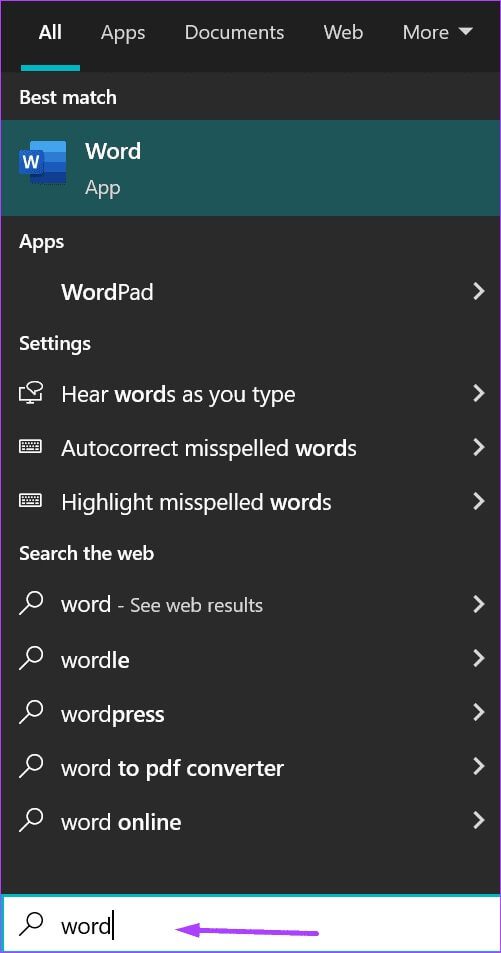
Perlengkapan 2: Klik Aplikasi kata dari hasil, atau Dokumen kata Anda perlu melacak perubahan.
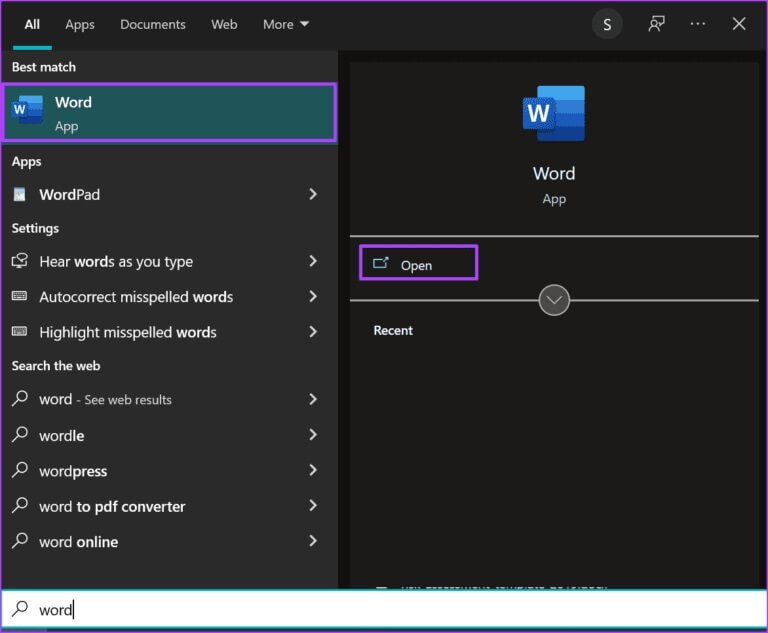
3: في Dokumen kata , Klik Opsi rumah di pojok kiri atas.
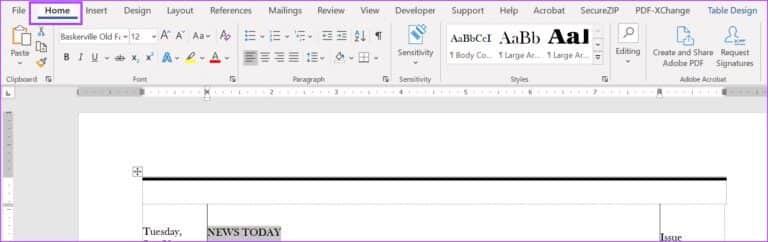
Perlengkapan 4: Pindahkan penunjuk mouse Anda ke kanan bawah grup Styles dan klik pada peluncur dialog Styles.
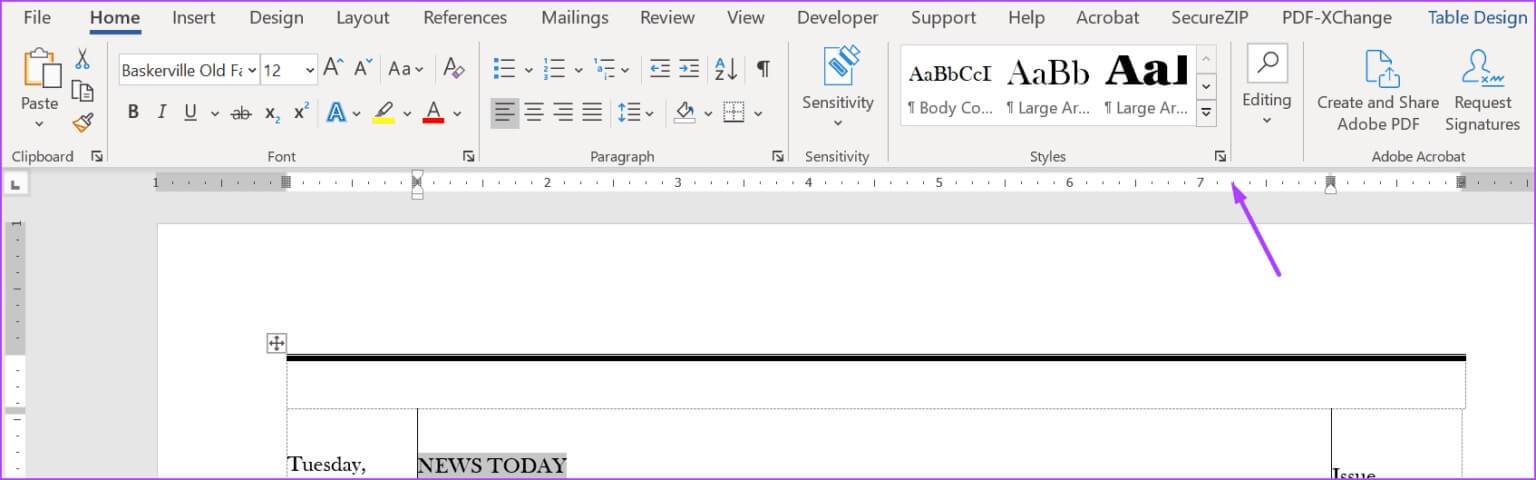
Perlengkapan 5: Klik Manajemen gaya.
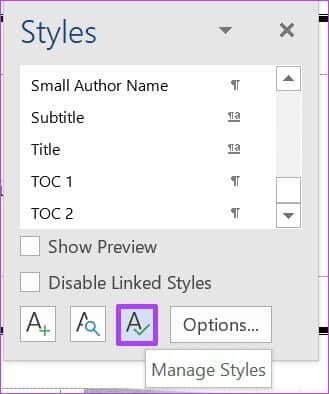
6: Klik Edit tab di jendela baru.
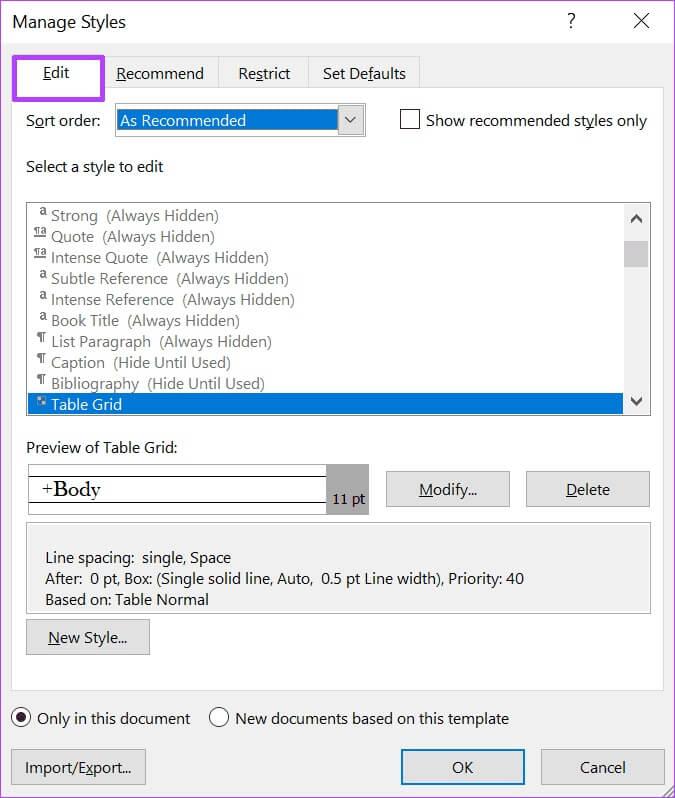
Perlengkapan 7: Klik Menu drop down di sebelah urutkan urutan dan pilih menurut abjad.
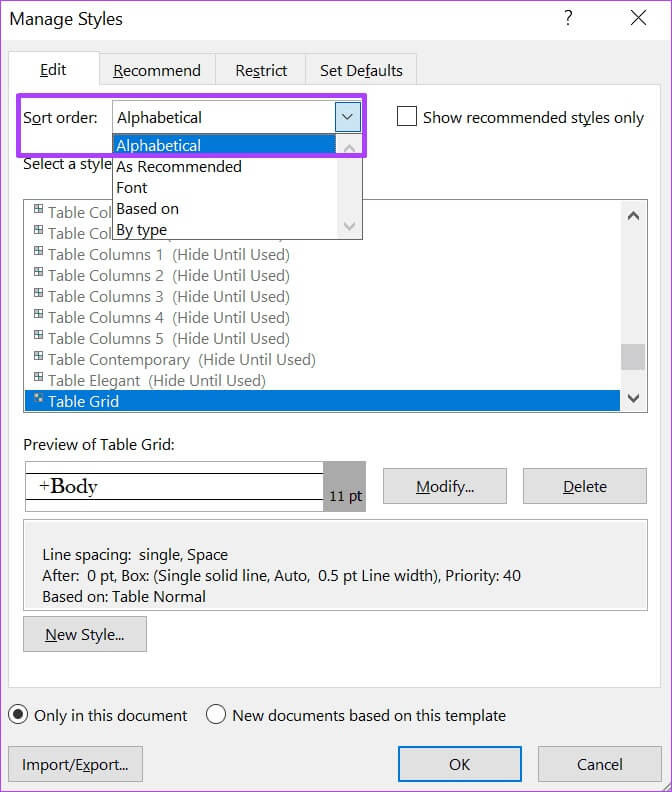
Perlengkapan 8: dalam daftar “Pilih pola untuk dimodifikasi” , Klik teks komentar.
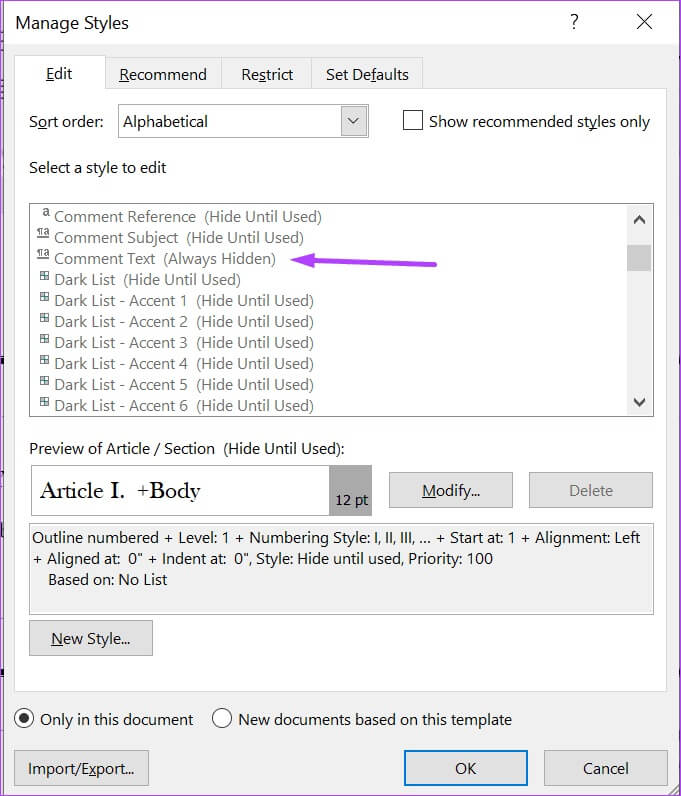
9: Klik Memodifikasi.
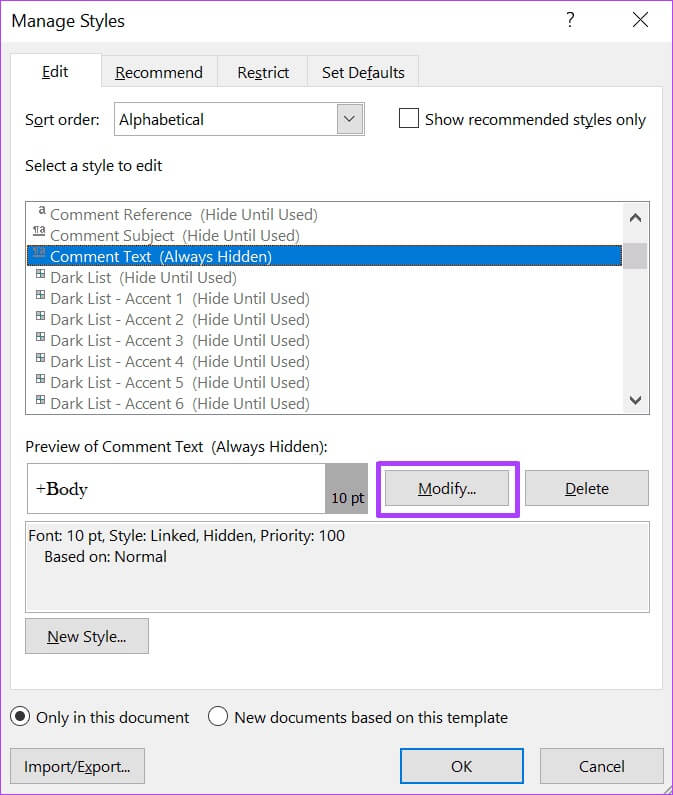
Perlengkapan 10: في Ubah Kotak Dialog Gaya, Klik Menu tarik-turun kedua turunkan format untuk diubah ukuran huruf. Untuk mengganti warna huruf , klik menu tarik-turun ketiga.
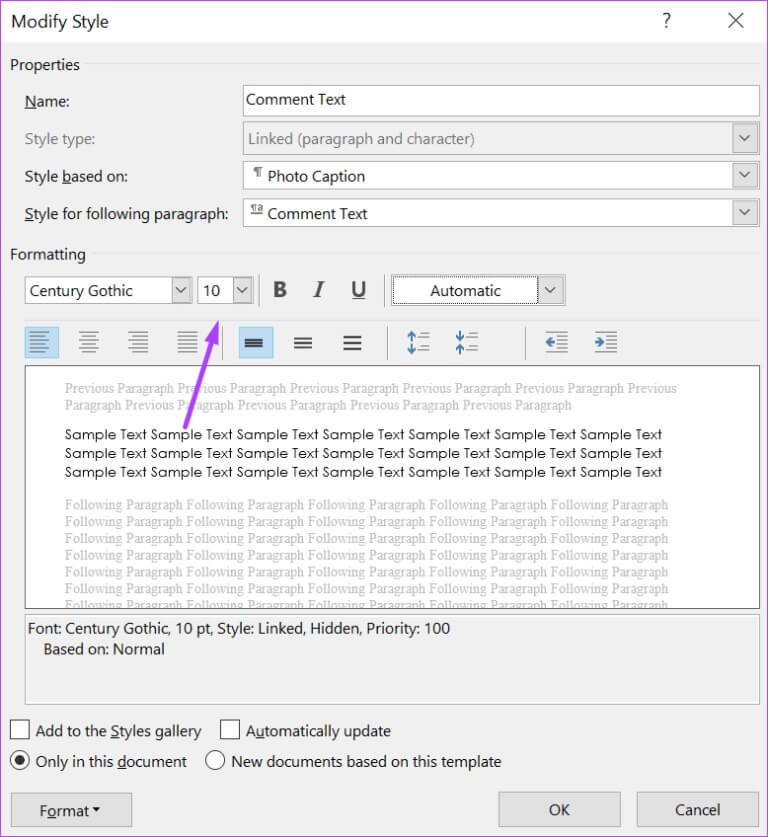
Perlengkapan 11: Klik "OKE" setelah memilih Ukuran dan warna font yang telah Anda pilih.
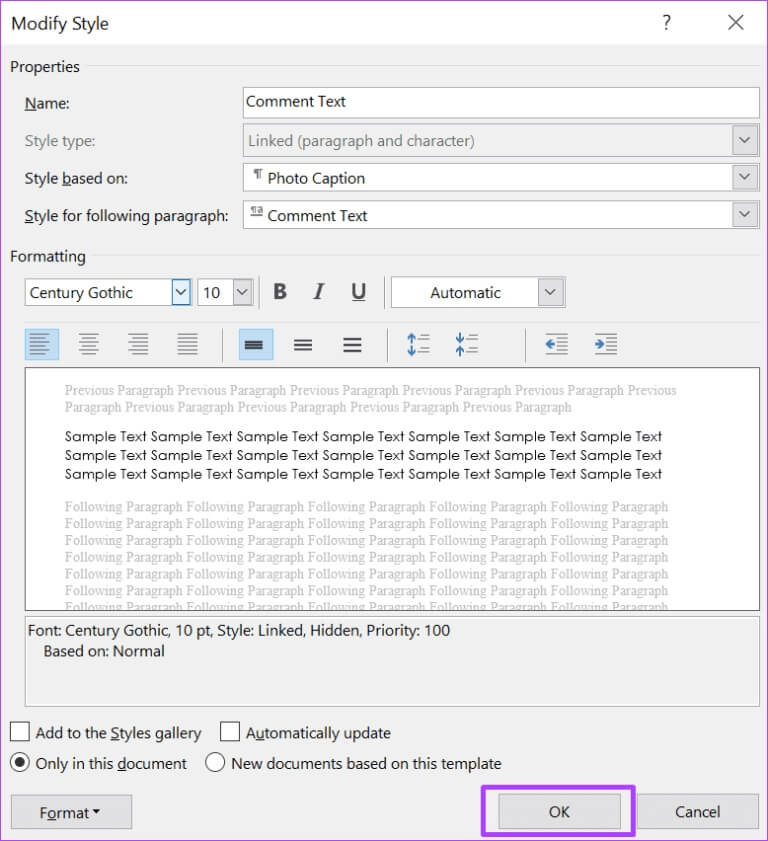
12: Klik "OKE" في Kelola dialog Gaya.
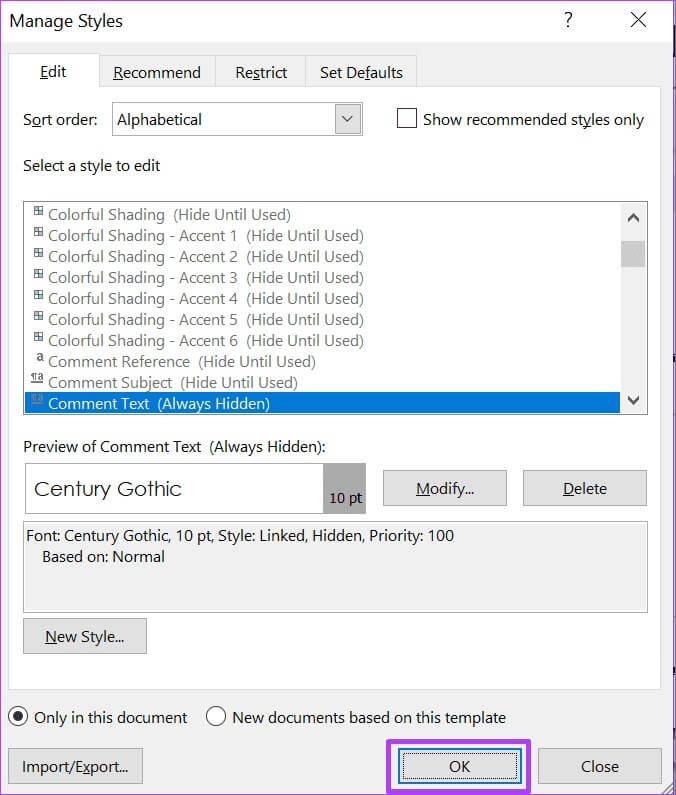
Melacak perubahan
Ini adalah cara memodifikasi font saat melacak perubahan di Microsoft Word. Penting untuk dicatat bahwa meninggalkan komentar pada dokumen Word juga membantu kolaborator lain mengikuti ide Anda saat membuat perubahan.